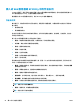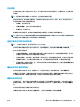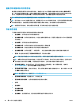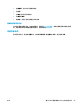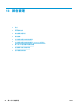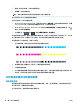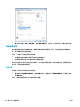HP DesignJet T2500 Series All-in-One Printer-User Guide
重新打印或复印队列中的作业
要重新打印或额外复印队列中的任何作业,请在嵌入式 Web 服务器中选择该作业并单击 重新打印图
标,然后指定您需要的份数。该作业将被移到队列的最前面。要从前面板中多次打印队列中未打印的
作业,请选择该作业并选择 份数,然后指定所需的份数。这会覆盖通过软件设置的任何值。
注:如果在您发送文件时 旋转设置为 打开,将会旋转每一个副本。
注:您不能对 PCL3GUI 作业使用此方法。要重新打印 PCL3GUI 类别的旧作业,您可以使用操作系统的打
印机假脱机程序,但前提是已将假脱机程序设置为保存旧作业。此功能取决于您的操作系统。
注:在重新打印作业时,将无法更改打印设置,因为该作业已进行光栅化处理。
作业状态消息
下面按大致的显示顺序介绍可能出现的作业状态消息:
●
正在接收:打印机正在从计算机接收作业
●
正在等待处理:打印机已收到作业,并且正在等待渲染作业(仅适用于通过嵌入式 Web 服务器提
交的作业)
●
正在处理:打印机正在分析和渲染作业
●
正在准备打印:打印机正在执行打印作业前的写入系统检查
●
正在等待打印:作业正在等待打印引擎空闲以便继续打印
●
正在等待拼图:打印机设置了“启用拼图”,并且正在等待其它作业以完成拼接并继续打印
●
暂停:发送作业时设置了 暂停以供预览选项,因此作业暂停
注:
不要发送页数超过 64 页的作业进行预览,否则可能会导致驱动程序软件崩溃。
注:如果打印机在打印作业时挂起,并且启用了队列功能,则在下次打开打印机时,已部分打印
的作业在队列中显示为保留。当您恢复打印作业时,它将从被中断的页面开始打印。
●
暂停以等待纸张:无法打印作业,因为打印机未装入正确纸张。装入所需的纸张,请参阅
第 48 页的纸张操作,然后单击 继续以恢复打印作业
●
暂停以等待统计信息:无法打印作业,因为打印机要求所有作业均有帐户 ID:输入该帐户 ID 并单
击
继续以恢复打印作业
提示:
要设置帐户 ID,请参阅 第 31 页的需要帐户 ID。
●
暂停以等待码放器:码放器打开、卡纸或已满
●
暂停以等待手动模式:必须转到前面板以激活手动模式
●
打印
●
正在烘干
●
正在裁切纸张
●
正在弹出纸张
●
正在取消:正在取消作业,但作业仍将保留在打印机作业队列中
94
第 12 章 作业队列管理 ZHCN